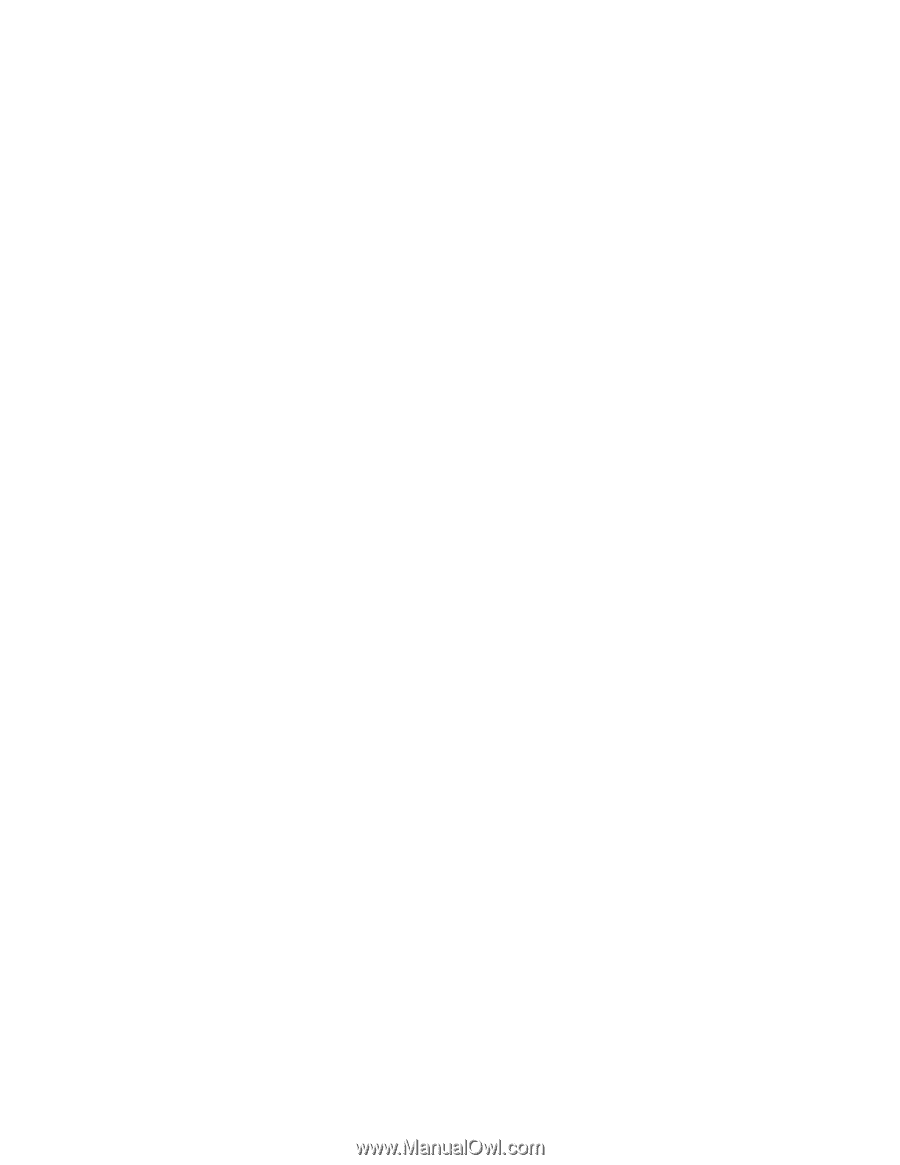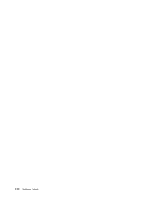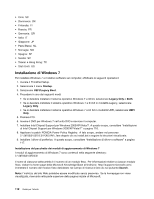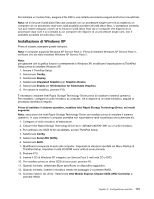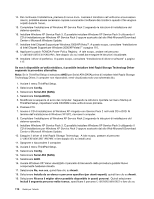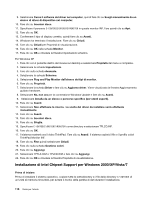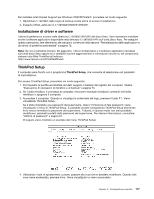Lenovo ThinkPad Edge E420 (Italian) User Guide - Page 131
Installazione di Windows XP
 |
View all Lenovo ThinkPad Edge E420 manuals
Add to My Manuals
Save this manual to your list of manuals |
Page 131 highlights
Per installare un modulo fisso, eseguire il file .EXE in una cartella secondaria e seguire le istruzioni visualizzate. Nota: se si rimuove l'unità disco fisso dal computer con un processore single-core e la si installa su un computer con un processore dual-core, sarà possibile accedere all'unità disco fisso. L'operazione contraria non può essere eseguita; ovvero se si rimuove l'unità disco fisso da un computer che dispone di un processore dual-core e la si installa su un computer che dispone di un processore single-core, non è possibile accedere all'unità disco fisso. Installazione di Windows XP Prima di iniziare, stampare queste istruzioni. Nota: Il computer supporta Windows XP Service Pack 3. Prima di installare Windows XP Service Pack 3, verificare che sia stato installato Windows XP Service Pack 2. Nota: per garantire che la grafica funzioni correttamente in Windows XP, modificare l'impostazione di ThinkPad Setup prima di installare Windows XP. 1. Avviare il ThinkPad Setup. 2. Selezionare Config. 3. Selezionare Display. 4. Selezionare Integrated Graphics per Graphics Device. 5. Selezionare Enable per OS Detection for Switchable Graphics. 6. Per salvare la modifica, premere F10. È necessario installare Intel Rapid Storage Technology Driver prima di installare il sistema operativo. Per installarlo, collegare un'unità minidisco al computer. Se si dispone di un'unità minidisco, seguire la procedura riportata di seguito. Prima di installare il sistema operativo, installare Intel Rapid Storage Technology Driver, nel modo seguente: Nota: assicurarsi che Intel Rapid Storage Technology Driver sia installato prima di installare il sistema operativo. In caso contrario il computer potrebbe non rispondere e verrà visualizzata una schermata blu. 1. Collegare un'unità minidisco all'elaboratore. 2. Copiare Intel Rapid Storage Technology Driver da C:\SWTOOLS\DRIVERS\IRST su un'unità minidisco. 3. Per verificare che SATA AHCI sia abilitato, avviare ThinkPad Setup. 4. Selezionare Config. 5. Selezionare Serial ATA (SATA). 6. Selezionare AHCI. 7. Modificare la sequenza di avvio del computer. Seguendo le istruzioni riportate nel Menu Startup di ThinkPad Setup, impostare l'unità CD-ROM come unità di avvio primaria. 8. Premere F10. 9. Inserire il CD di Windows XP integrato con Service Pack 2 nell'unità CD o DVD. 10. Per installare prima un driver SCSI di terze parti, premere F6. 11. Quando richiesto, selezionare S per specificare un dispositivo aggiuntivo. 12. Quando richiesto, inserire il minidisco creato nel passaggio 2 e premere INVIO. 13. Scorrere l'elenco dei driver. Selezionare Intel Mobile Express Chipset SATA AHCI Controller e premere INVIO. Capitolo 8. Configurazione avanzata 113